Как выложить полное видео в инстаграмм: Как выложить длинное видео в Инстаграм? Несколько способов
Как выложить длинное видео в Инстаграм? Несколько способов
Содержание:
- Длинное видео в Инстаграм
- Как выложить длинное видео в ленту?
- Как загрузить длинное видео в Сторис Инстаграм?
Как выложить и загрузить длинное видео в Инстаграм в Сторис и в ленту — об этом мы расскажем вам прямо сейчас. Причем мы предлагаем вам сразу несколько рабочих способов, а вы выбирайте тот, который вашей душе угоден. Итак, поехали разбираться, как добавлять длинные видео в Instagram.
к содержанию ↑
Обычно пользователей интересует два момента — как выложить длинное видео в Сторис и как добавить его в ленту.
к содержанию ↑
Как выложить длинное видео в ленту?
Есть два способа загрузить длинное видео в ленту.
Первый способ — это опубликовать его в IGTV, а превью продолжительностью минутой добавить в пост. Вот, что для этого нужно сделать…
Инструкция 1
- Открываем Инстаграм, используя кнопку «+» внизу выбираем длинное видео, которое хотим загрузить. Нажимаем «далее». Вам будет предложено два варианта — «Короткое видео» и «Продолжительное видео». Если вы хотите выложить длинное видео в ленту, то используем вариант «Продолжительное видео».
 Сервис автоматически обрежет минуту видео и опубликует ее в вашей ленте, а затем будет предложено досмотреть видео полностью уже в IGTV. Получается в что ленте виден минутный предпросмотр видео с возможностью просмотреть его далее.
Сервис автоматически обрежет минуту видео и опубликует ее в вашей ленте, а затем будет предложено досмотреть видео полностью уже в IGTV. Получается в что ленте виден минутный предпросмотр видео с возможностью просмотреть его далее. - Если выбрать «Короткое видео», то Инстаграм сам просто вырежет минуту видеоролика и не секундой более, а затем опубликует его. В этом случае конец вашего ролика уже посмотреть никто не сможет.
Мне лично нравится вариант «Продолжительное видео», потому что он сохраняет длину вашего ролика, плюс вы можете выбрать красивый кадр для обложки видео, который будет в вашем посте в Ленте.
Второй способ — предполагает разрезать ваше видео на несколько равных кусков длиной не более минуты и опубликовать их в пост в ленту в виде карусели.
Инструкция 2
- Для этого загрузите предварительно приложение Story Split — Video Splitter. Оно бесплатное.
- Далее добавляем ваше видео (допустим оно длиной 5 минут) в это приложение.
 Нажимаем кнопку NEXT.
Нажимаем кнопку NEXT. - Далее перед вами будет экран, где написана продолжительность видео, можно установить длину отрезка видео, справа сразу же видно, сколько отрезков будет на выходе. А также можно выбрать качество записи. Так как в ленту помещается видео не больше минуты, можно просто установить длительность отрезков 60 секунд. И дальше нажимаем кнопку CONTINUE.
- Программа начнет разрезать длинное видео и в вашей галерее появится пять новых кусков видео. Вам остается только добавить их все в правильной очередности в карусельку в ленту Инстаграм и, вуаля, вы смогли выложить длинное видео в ленту Инстаграм.
к содержанию ↑
Как загрузить длинное видео в Сторис Инстаграм?
Теперь рассмотрим два способа, как выложить длинное видео в Истории Инстаграм.
Первый способ — он также подразумевает использование Инструкции 2, которую мы написали выше. С помощью приложения Story Split — Video Splitter вы должны будете разрезать ваше длинное видео на кусочки длиной 15 сек или длиной минута.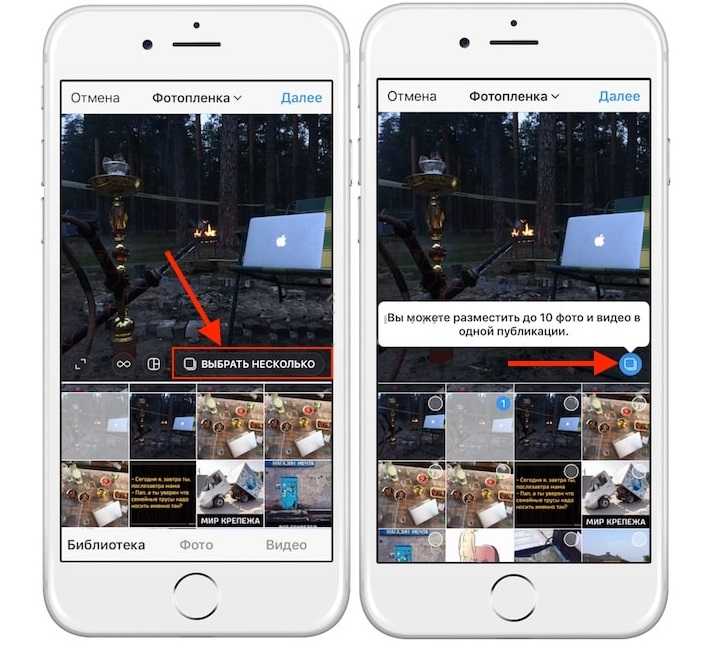 Объясняют, почему! Потому что одна история в Инстаграм — это 15 сек. То есть вы просто потому опубликуете в правильном порядке все эти 15-секундные ролики.
Объясняют, почему! Потому что одна история в Инстаграм — это 15 сек. То есть вы просто потому опубликуете в правильном порядке все эти 15-секундные ролики.
Либо режете видео длиной в минуту, и выкладываете в Сторис несколько минутных роликов по очереди.
Второй способ предполагает ту же самую схему, но с использованием тех приложений, которые у вас есть. Обычно у всех есть на телефоне видеоредактор InShot, например. Просто заливаем туда видео, делаем раскол на две или более части продолжительностью не более минуты, а затем сохраняем каждую. После этого в правильном порядке выкладываем в Сторис длинное видео.
Ну вот, теперь вы знаете, как загрузить длинное видео в Сторис Инстаграм и в ленту.
Канал с лучшими скидками на технику– здесь. Акции, промокоды, распродажи. Новые скидки каждый день.
Скорее подпишись!
Автор: Apple JuiceG+
Нашли ошибку, пожалуйста, выделите текст и нажмите Ctrl+Enter.
Комментарии
Тэги: Instagram
Как загрузить видео в Инстаграм больше 1 минуты, IGTV 15-60 мин
13 октября Инструкции по соц-сетям
Содержание:
В Инстаграме есть ограничение по размеру загружаемого видео. Пользователи не могут публиковать видео длинннее 60 секунд. Но есть 3 способа обойти это ограничение и публиковать файлы до 60 минут!
MUSTHAVE-сервисы для вашего Instagram!
TapLike — продвижение Instagram.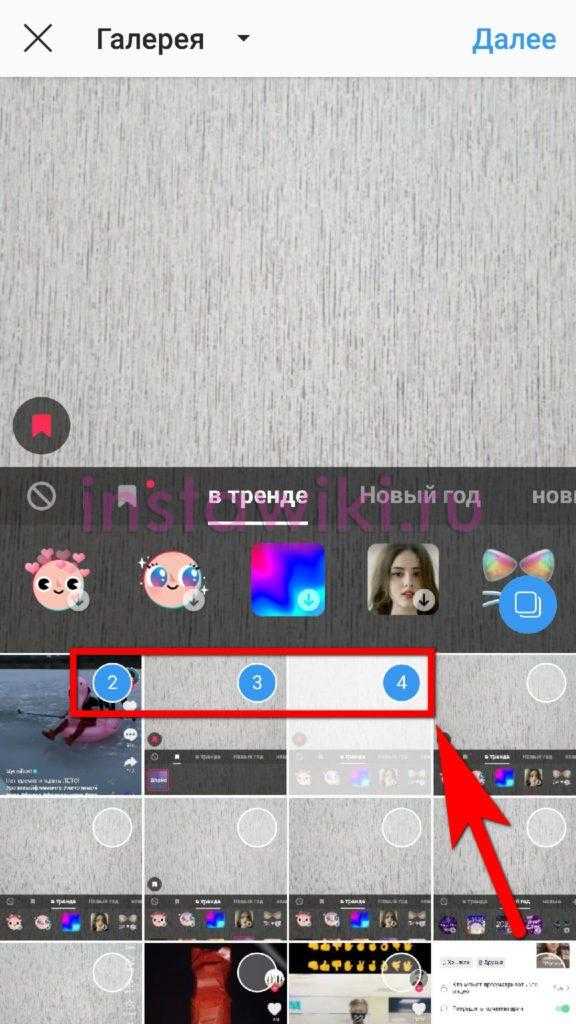 Покупка подписчиков, лайков, просмотров сторис, комментарии. Качественная аудитория! 100% гарантия безопасности от сервиса!
Покупка подписчиков, лайков, просмотров сторис, комментарии. Качественная аудитория! 100% гарантия безопасности от сервиса!
Instahero — моментальная очистка Instagram-аккаунта от ботов! Сделай анализ профиля бесплатно!
- Нарезка методом «карусели»
- Опубликовать видео в IGTV с телефона
- Опубликовать видео в IGTV с ПК
Этот способ подойдет для публикации видео до 15 минут с мобильного устройства. И до 60 минут, если вы загружаете видео с ПК.
Перед публикацией в IGTV рекомендуется создать специальный канал:
- Перейти в Instagram и произвести авторизацию.
- Зайти в «Моя страница», нажав значок IGTV.
- В верхней части открывшейся страницы будет отображен значок «+». Выбрав функцию, пользователь сможет создать канал.
Станет доступна функция для быстрой загрузки видеофайлов в Instagram и Facebook.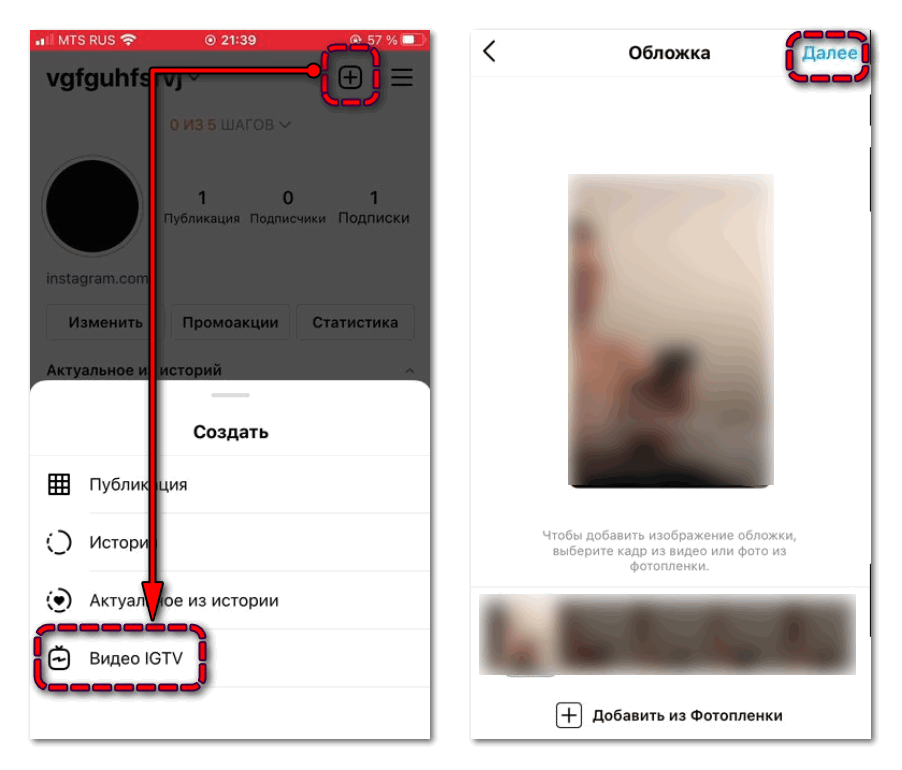
Мы сделали очень подробную инструкцию по IGTV вот в этой статье! Если хотите разобраться с «Ютубом от Инстаграм», обязательно прочитайте 🙂
IGTV — это полноценный видео-хостинг от Инстаграм, в нем есть все возможные функции по работе с видео:
- публиковать/удалять файлы;
- отдельно загрузить обложку видео;
- изменять название видео, описание;
- сохранять файлы в избранное;
- следить за статистическими сведениями: просмотры, оставленные комментарии и лайки.
Инструкция по публикации с ПК:
- Перейти на официальный сайт социальной сети, и пройти авторизацию или регистрацию.
- Зайти в профиль пользователя, а затем выбрать значок IGTV
- На открывшейся странице будет отображено сообщение «Загрузите видео»
- Выбрать «Загрузить», а затем указать путь к каталогу с нужным файлом.

- Указать обложку, название и описание видео.
- После загрузки файл будет опубликован в IGTV.
Инструкция по загрузке с мобильного телефона:
- Перейти в приложение Instagram и пройти авторизацию.
- В правом верхнем углу главной странице перейти в IGTV.
- Коснуться значка в виде «плюса», а затем выбрать файл
- Добавить название, описание и т. д.
- Выбрать тип размещения: Instagram и/или Facebook
- Нажать на «Поделиться».
Другой способ публикации видео в Инстаграм — просто нарезать его на отрезки, длинной до 1 минуты. Эти отрезки мы публикуем в галерею (слайдер с несколькими фотографиями или видео внутри одного Инстаграм-поста).
- Авторизоваться.

- «Создать публикацию».
- Выбрать параметр «Добавить несколько», а затем выделить нужные части файла, которые необходимо загрузить.
- В конце нажать «Поделиться».
Рекомендуется предварительно скопировать оригинал видео, сохранив целый файл. Существует вероятность того, что в приложении будет утеряна одна из частей файла.
Как нарезать видео на часть?Можно использовать любой видео-редактор. Например, я люблю приложение InShot — оно доступно и на IOS и на Android.
Как нарезать видео для Инстаграм-карусели в программе InShot:
- Устанавливаем, запускаем.
- выбрать функцию «Создать проект»;
- в открывшемся окне указать файл в галерее устройства, который необходимо опубликовать;
- Выбрать инструмент «Обрезать», а после установить желаемую продолжительность;
- Нажимаем «Сохранить».
Размеры и разрешения для видеоПотом мы можем добавить видео еще раз, отрезать другой кусок и сохранить.
Или вернуться в черновик исходного видео в программе INSHOT, отменить последнее действие по удалению (стрелочка «Назад» в инструментах), выполнить обрезку и сохрнаить другой кусок.
Для IGTV
Официальные требования к видео для IGTV находятся в справке Фейсбук. Мы публикем ссылку на официальный источник, тк требования переодически меняются вместе с обновлениями Инстаграм.
- Соотношение сторон — вертикальное 9:16 или горизонтальное видео 16:9 видео
- Формат: mp4
- Минимальный FPS (кадров в секунду) — 30 к/с
- Максимальный вес файла до 10 минут — 650 мб, файла до 60 минут — 3,6 гб.
- Никаких специфических требований к разрешению нет.
Размер для обложки IGTV видео — 420 х 654 пикселя.
Для инстаграм-поста, в карусель
Можно загружать квадрат (от 600 х 600) , горизонтальную (от 600 х 315) пикселей, или вертикальную (от 600 х 750) ориентацию. Размер не более 4 гб.
Видео-инструкция:
Очистка Инстаграма от спама, ботов, магазинов, мертвых аккаунтов. Подключите сервис SpamGuard и улучшите вовлечение подписчиков. Попробуйте бесплатно!
Метки поста: Instagram
Как публиковать более длинные видео в Instagram
Instagram — это увлекательный мир, наполненный замечательными функциями для создания и публикации удивительных фотографий и видеоконтента. Изначально Instagram был приложением для обмена фотографиями, но по мере роста спроса на видеоконтент он также начал предоставлять функции для поддержки видеоконтента. Но с видео в Instagram вы сталкиваетесь с узким местом из-за ограниченной продолжительности.
Продолжительность видео в Instagram
С различными вариантами обмена видео, вот допустимая продолжительность времени в ленте Instagram, историях, IGTV и Reels.
Для ленты Instagram вы можете опубликовать видео продолжительностью от 3 секунд до 1 минуты.
Одна история в Instagram не может длиться более 15 секунд.
Прямые трансляции и видео IGTV могут длиться до 60 минут.
Барабаны могут быть 15 или 30 секунд.
С такой ограниченной продолжительностью времени становится довольно неприятно, когда вы хотите загрузить видео, которое имеет большую продолжительность. Но, как публиковать более длинные видео в Instagram , вырвавшись из этих ограничений и изливая душу. Ну, мы также обнаружили несколько способов загрузки более длинных видео в Instagram. Изучите наши предложения и выберите те, которые лучше всего соответствуют вашим потребностям.
Итак, давайте начнем и узнаем как сделать историю в Instagram длиннее без лишних слов.
Способ 1. Загрузить одно видео сразу в Instagram с несколькими сегментами
Способ 2. Загрузить видео в IGTV
Загрузить видео в IGTV
Способ 3. Загрузить видео на YouTube и вставить ссылку на Instagram
Способ 1. Загрузите одно видео прямо в Instagram с несколькими сегментами
Хотя ограничение на одну историю в Instagram составляет всего 15 секунд, все же есть способ опубликовать более длинное видео. В приложении просто выберите видео продолжительностью 60 секунд, и Instagram автоматически разделит его на небольшие клипы по 15 секунд каждый.
Это также будет иметь место, когда вы будете использовать камеру приложения для записи клипа. Но что делать, если видео, которое вы хотите загрузить, длиннее 60 секунд? Вы можете обрезать видео, используя функцию редактирования видео вашего телефона. Он обрежет ваше 1-минутное видео на четыре 15-секундных клипа.
Затем вы можете просто размещать свое видео в историях без каких-либо ограничений.
Способ 2. Загрузить видео в IGTV
Если вы хотите, чтобы ваше видео было в ленте и не исчезало через 24 часа, лучше всего использовать вариант IGTV.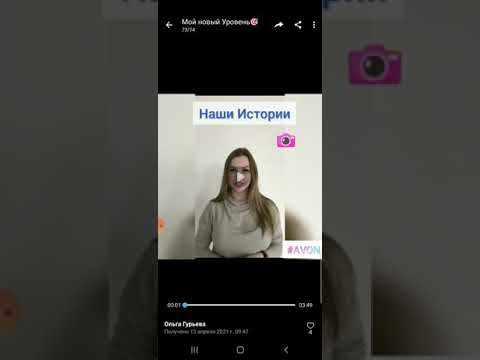 Здесь мы рассмотрим, как загрузить свое видео на IGTV с вашего компьютера.
Здесь мы рассмотрим, как загрузить свое видео на IGTV с вашего компьютера.
1.Откройте приложение Instagram на рабочем столе.
2. Перейдите на страницу своего профиля.
3. Нажмите на IGTV, а затем на кнопку «Начать», чтобы создать свой канал IGTV.
4. Наконец, нажмите «Создать канал», чтобы опубликовать свой канал IGTV.
5. Теперь загрузите видео, нажав кнопку «Загрузить».
6. Заполните данные и нажмите кнопку «Опубликовать».
Ваше новое более длинное видео готово удивить ваших зрителей без каких-либо сложных процедур. Использование компьютера для публикации вашего видео позволяет вам использовать более продвинутые функции редактирования рабочего стола, что упрощает вашу задачу.
Как загрузить видео IGTV
Способ 3.
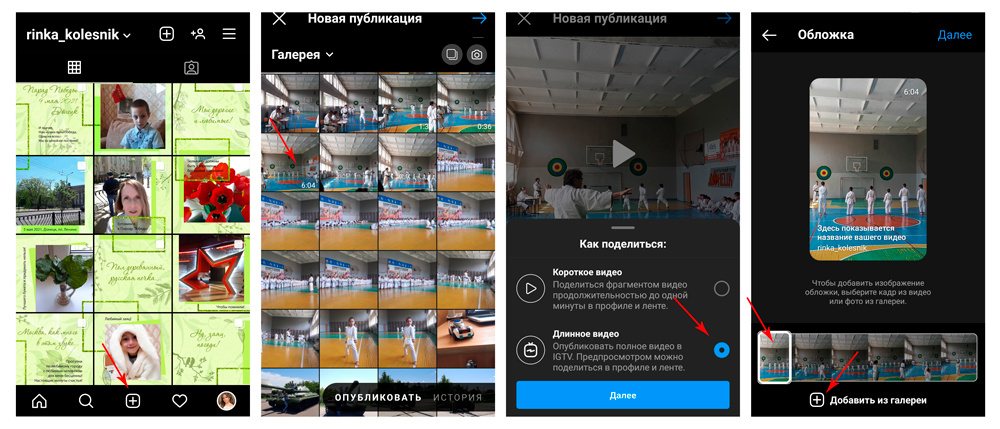 Загрузите видео на YouTube и вставьте ссылку в Instagram
Загрузите видео на YouTube и вставьте ссылку в InstagramЕсли вы хотите разместить свой контент YouTube в своей семье Instagram, следуйте приведенному ниже руководству:
Шаг 1: Миниатюра истории
специальная функция Swipe-up в их аккаунтах. Это позволяет им публиковать историю, которая ведет на разные веб-страницы и даже на страницу YouTube. Вашим подписчикам нужно будет только провести пальцем вверх, чтобы перейти на вашу страницу YouTube.
Просто убедитесь, что вы используете привлекательную миниатюру, чтобы побудить аудиторию провести пальцем вверх и перейти по ссылке на YouTube.
Шаг 2. Опубликуйте миниатюру
Когда вы создали миниатюру, достойную Instagram, разместите ее в своей истории Instagram, выполнив следующие шаги:
1. Откройте приложение и нажмите большую кнопку +. Выберите вариант «История» здесь.
2. Вверху нажмите на значок цепочки.
3. Добавьте свой URL-адрес, вставьте ссылку и нажмите «Готово».
4. Наконец, выберите вариант «Ваша история» или «Близкие друзья».
Перенос контента с YouTube в Instagram — простая задача, которая позволит вам еще больше расширить охват. Изучив наше небольшое руководство о том, как опубликовать длинное видео в истории Instagram и поделиться ссылкой на видео на YouTube, вы открыли новое измерение успеха на этой популярной платформе.
Дополнительный совет: как создать отличное видео для истории в Instagram
Если вы создатель контента и хотите создавать впечатляющие истории для Instagram, вам нужно попробовать FlexClip — лучший инструмент для создания и редактирования видео в городе. FlexClip — это бесплатное мощное онлайн-программное обеспечение, которое может упростить задачу создания контента. Он наполнен богатыми инструментами для редактирования видео и настраиваемым, но привлекательным шаблоном видео для истории Instagram.
Создать видео Просмотр шаблонов
Ключевые особенности FlexClip
Миллионы фотографий, видеоматериалов и музыкальная библиотека
Предоставляет доступ к большому количеству бесплатных фотографий и видео, которые вы можете использовать во всех своих проектах, даже на YouTube.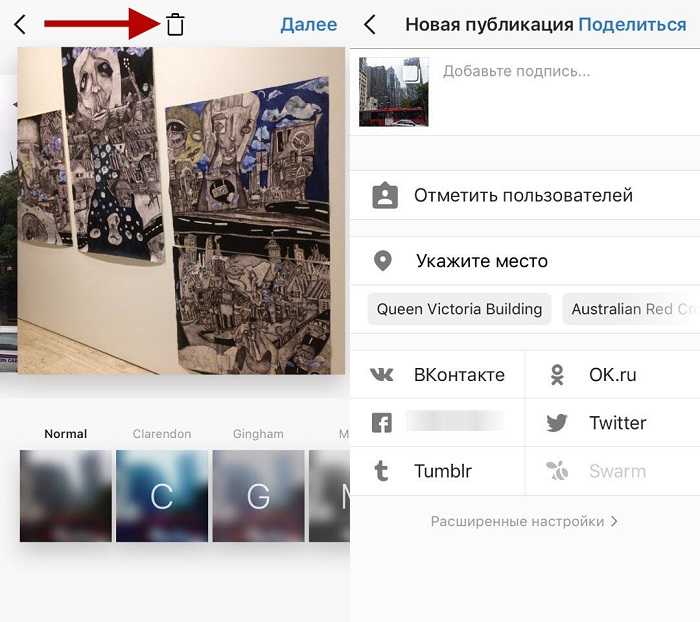
Импорт вашего материала
Вы можете перенести свой контент на платформу и еще больше улучшить его красоту с помощью обширных функций, доступных на FlexClip.
Более 120 шаблонов
Платформа предлагает невероятные шаблоны, разработанные профессионалами. С более чем 120 видео-шаблонами страх не найти вдохновения равен нулю. От недвижимости до бизнеса, путешествий, моды и шоппинга — предлагаемые шаблоны обширны и привлекательны.
Поддержка различных форматов
Все популярные платформы требуют разных форматов видео. Но FlexClip позволяет вам чувствовать себя непринужденно и создавать видео в соответствии с вашими потребностями, что еще больше упрощает создание видео для Instagram.
9:16 Портрет (Snapchat, Facebook, Instagram Stories)
Квадрат 1:1 (лента Instagram и Twitter)
Закадровый голос и анимированные виджеты
Чтобы добавить индивидуальности, запишите закадровый голос на FlexClip или добавьте к своим видео прикольные и крутые анимированные виджеты. Платформа предлагает множество вариантов добавления голосов и анимированных виджетов к вашему контенту.
Платформа предлагает множество вариантов добавления голосов и анимированных виджетов к вашему контенту.
Предварительный просмотр
Фотоблог
Использовать этот шаблон
Предварительный просмотр
Любимые продукты
Использовать этот шаблон
Предварительный просмотр
Танцы
Использовать этот шаблон
Практический результат
Совместное использование более длинных видео может иметь определенные ограничения, но программное обеспечение, такое как FlexClip, сделало эту задачу чрезвычайно удобной и простой. Следуйте нашим советам выше , как опубликовать длинное видео в истории Instagram , и не забудьте поделиться им с друзьями.
Редактор FlexClip /
Профессионал в видеомонтаже и видеомаркетинге, мы хотели бы дать несколько конструктивных советов и приемов, которые помогут нашим пользователям создавать фантастические видео.
Как опубликовать длинное видео в Instagram: ролики, истории, лента
InstagramЭгле Герулайтите
3 мин
Instagram отлично подходит для видеоконтента, но есть ограничения по длине видео. Эта статья научит вас, как поделиться видео продолжительностью до 10 минут в одном посте.
Обновлено 3 октября 2022 г.
Instagram уже давно поддерживает видеоконтент, но они по-прежнему не предоставляют столько возможностей, сколько другие платформы, такие как YouTube или Facebook.
TL; DR — Используйте Студию Instagram, чтобы обрезать видео на более короткие фрагменты и загружать их в ролики Instagram или в ленту.
Одним из самых больших ограничений для видеоконтента в Instagram является длина видео, которое вы можете публиковать, и оно отличается для каждой видеоплатформы в Instagram.
В порядке длины ограничения следующие:
- Истории Instagram: Видео продолжительностью до 60 секунд; все видео длиннее 60 секунд можно обрезать в приложении.
- Ролики в Instagram: Видео продолжительностью менее 90 секунд.

- Видео в Instagram (обычное сообщение в ленте): видео продолжительностью до 10 минут.
У вас есть два варианта публикации видео продолжительностью более 90 секунд в Instagram:
Вариант 1: Разрежьте свое видео на более короткие клипы, чтобы поделиться ими в Reels and Stories
Вариант 2: Загрузить в свою ленту с помощью Видео из Instagram (ранее известное как IGTV)
Какой вариант выбрать и какой лучше всего подходит для Instagram? Давайте взглянем.
Вариант 1. Разрежьте видео на более короткие фрагменты
Если у вас есть более длинное видео, которое вы хотите опубликовать в Stories или Reels, лучше всего разрезать видео на более короткие фрагменты:
- Если это для IG Story, разрежьте видео на 60-секундные ролики и разместите их один за другим в одном посте.
- Если это ролики для Instagram, обрежьте видео, пока оно не станет короче 90 секунд.

Для Stories у вас есть возможность обрезать видео в Instagram перед публикацией в Stories, но в редакторе приложения отсутствует точный контроль, который вам нужен для обрезки видео до определенной отметки времени. Если вы хотите контролировать свой собственный контент и чтобы видео плавно переходило от одного клипа Story к другому, лучше всего вырезать и редактировать видео самостоятельно.
Я рекомендую использовать Kapwing Studio для нарезки клипов на телефоне или компьютере.
Начните с перехода на Kapwing.com в браузере телефона и нажмите Начать , чтобы войти в Студию. Оттуда загрузите видео со своего телефона или из любого места в Интернете.
Использование временной шкалы, Обрезка , Разделение и Изменение порядка видео, пока не получится идеальный клип продолжительностью 90 секунд или меньше. Нажмите кнопку Export , затем кнопку Download и повторите процесс для каждого видеоклипа, который хотите опубликовать!
Вариант 2: загрузить в ленту Instagram
В 2018 году Instagram запустил решение для более длинных видео: Instagram TV или сокращенно IGTV.
 Сервис автоматически обрежет минуту видео и опубликует ее в вашей ленте, а затем будет предложено досмотреть видео полностью уже в IGTV. Получается в что ленте виден минутный предпросмотр видео с возможностью просмотреть его далее.
Сервис автоматически обрежет минуту видео и опубликует ее в вашей ленте, а затем будет предложено досмотреть видео полностью уже в IGTV. Получается в что ленте виден минутный предпросмотр видео с возможностью просмотреть его далее.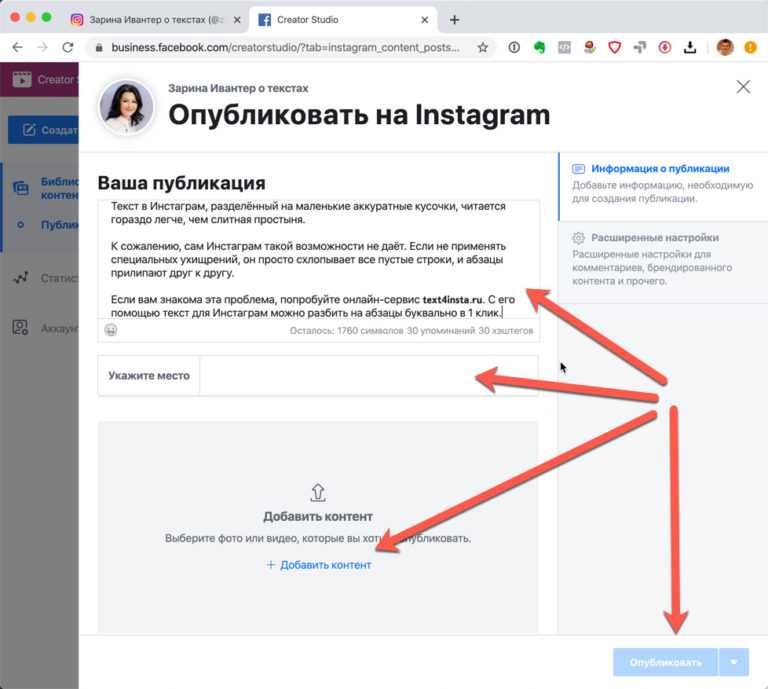 Нажимаем кнопку NEXT.
Нажимаем кнопку NEXT.

 Или вернуться в черновик исходного видео в программе INSHOT, отменить последнее действие по удалению (стрелочка «Назад» в инструментах), выполнить обрезку и сохрнаить другой кусок.
Или вернуться в черновик исходного видео в программе INSHOT, отменить последнее действие по удалению (стрелочка «Назад» в инструментах), выполнить обрезку и сохрнаить другой кусок.

Об авторе